วิธีอัปเกรดพื้นที่ดิสก์บนมือถือ Android

แม้ว่าสำหรับบางคน groovyPost นี้อาจเป็นพื้นฐานที่ค่อนข้างเป็นเพราะฉันเพิ่งอัพเกรดการ์ดหน่วยความจำของฉันฉันคิดว่านี่จะเป็น begginerGeek โพสต์ที่ยอดเยี่ยมเพื่อตรวจสอบขั้นตอนง่าย ๆ !
ขั้นตอนที่ 1
ก่อนอื่นเราต้องถ่ายโอนรูปภาพทั้งหมดและภาพจากการ์ดหน่วยความจำเก่าของเราไปยังการ์ดใหม่ของเรา ดังนั้นนำเมมโมรี่สติ๊กของคุณออกจากมือถือและเชื่อมต่อเข้ากับตัวอ่านการ์ดหน่วยความจำที่เชื่อมต่อกับพีซีของคุณ ไฟขึ้น Windows Explorer และเปิดใช้งานเพื่อ แสดงไฟล์ที่ซ่อน / ระบบ.
ตี Alt เพื่อแสดงเมนูแบบเลื่อนลงจากนั้นเลือก ตัวเลือกโฟลเดอร์เหมือนที่ฉันทำด้านล่าง
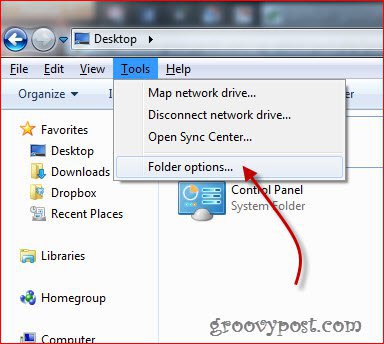
ตอนนี้ในหน้าต่างที่ปรากฏขึ้นให้เลือก ดู จากนั้นแท็บ แสดงไฟล์โฟลเดอร์และไดรฟ์ที่ซ่อนอยู่ จากนั้นกดตกลง
ขั้นตอนที่ 2
ไปที่ ราก ของคุณ เก่า การ์ดโทรศัพท์ Android และเลือกไฟล์ทั้งหมดจากนั้นคัดลอกไปยังโฟลเดอร์ในคอมพิวเตอร์ของคุณ (ฉันขอแนะนำให้สร้างโฟลเดอร์พิเศษสำหรับสิ่งนี้สิ่งที่เรียกว่า "สำรองข้อมูล" เพื่อให้คุณสามารถค้นหาได้ง่าย)

ขั้นตอนที่ 3
หลังจากคัดลอกทุกอย่างแล้ว ถอดการ์ดเก่าออก จากเครื่องอ่านการ์ดและ ใส่การ์ดใหม่ เข้าไปในเครื่องอ่านบัตร
ขั้นตอนที่ 4
คัดลอกไฟล์ทั้งหมดในโฟลเดอร์ Backup คุณสร้างบนคอมพิวเตอร์ของคุณ ไปที่รากของการ์ดใหม่เหมือนที่ฉันทำด้านล่าง
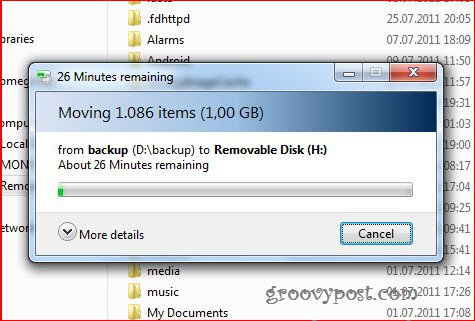
ใส่การ์ดใหม่ลงในช่องของสมาร์ทโฟน Android ทุกอย่างควรเป็นเหมือนเมื่อก่อนยกเว้นที่คุณจะมี ล้นหลาม พื้นที่ใช้งานเช่นเดียวกับการอัพเกรดฮาร์ดไดรฟ์










ทิ้งข้อความไว้